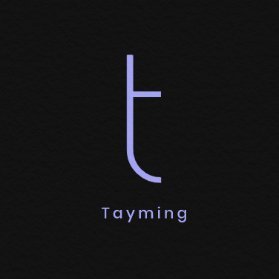Chrome yer işaretleri dışa aktarma, kullanıcıların tarayıcılarındaki yer işaretlerini yedeklemeleri veya başka bir tarayıcıya aktarmaları için oldukça kullanışlı bir yöntemdir. Bu işlem, internet tarayıcınızda kaydettiğiniz favori web sitelerinin hızlı bir şekilde başka bir cihaza veya tarayıcıya taşınmasını sağlar. Kullanıcılar, yer işaretlerini dışa aktararak, tarayıcılar arasında geçiş yaparken zaman kazandıkları gibi, aynı zamanda önemli bağlantılarını kaybetme riskini de azaltmış olurlar. Bu süreçte dikkat edilmesi gereken bazı adımlar bulunmaktadır ve bu adımların doğru bir şekilde izlenmesi, yer işaretlerinin sorunsuz bir şekilde aktarılmasını sağlayacaktır.
Chrome yer işaretlerini dışa aktarmak için şu adımları izleyebilirsiniz:
- Chrome tarayıcınızı açın.
- Sağ üst köşedeki üç noktaya tıklayın.
- Açılan menüden "Yer işaretleri" seçeneğine gidin.
- "Yer işaretleri yöneticisi"ni seçin.
- Yer işaretleri yöneticisi penceresinde, sağ üst köşedeki üç noktaya tekrar tıklayın.
- "Yer işaretlerini dışa aktar" seçeneğini seçin.
- Dosya adını belirleyin ve kaydetmek istediğiniz yeri seçin.
Bu adımları takip ederek yer işaretlerinizi kolayca dışa aktarabilirsiniz.
Chrome yer işaretleri nasıl dışa aktarılır
Chrome tarayıcınızda yer işaretlerinizi dışa aktarmak için şu adımları izleyebilirsiniz: İlk olarak, Chrome'un sağ üst köşesindeki üç nokta simgesine tıklayın ve ardından "Yer İşaretleri" seçeneğine gidin. Buradan "Yer İşaretleri Yöneticisi"ni seçin. Açılan pencerede sağ üst köşede bulunan üç nokta simgesine tekrar tıklayın ve "Dışa Aktar" seçeneğini seçin. Son olarak, yer işaretlerinizi kaydetmek istediğiniz dosya konumunu belirleyin ve "Kaydet" butonuna tıklayarak işlemi tamamlayın. Bu adımları takip ederek yer işaretlerinizi kolayca dışa aktarabilirsiniz.
Chrome yer işaretleri dışa aktarılırken hangi formatlar desteklenir
Chrome yer işaretleri dışa aktarılırken en yaygın olarak kullanılan format, HTML formatıdır. Bu format, yer işaretlerinizi bir web tarayıcısında veya başka bir uygulamada kolaylıkla içe aktarmanızı sağlar. Ayrıca, yer işaretleri JSON formatında da dışa aktarılabilir; ancak bu, genellikle daha az yaygın bir seçenektir. Bu nedenle, Chrome'da yer işaretlerinizi dışa aktarırken en iyi ve en uyumlu sonuç için HTML formatını tercih etmeniz önerilir.
Chrome yer işaretleri dışa aktarımı sırasında kaydedilen dosya nereye gider
Chrome yer işaretleri dışa aktarımı sırasında kaydedilen dosya, genellikle bilgisayarınızda seçtiğiniz bir konuma kaydedilir. Varsayılan olarak, bu dosya genellikle "Bookmarks.html" adıyla kaydedilir ve bilgisayarınızdaki "İndirilenler" klasörüne veya sizin belirlediğiniz bir klasöre yerleştirilir. Yer işaretlerinizi yedeklemek veya başka bir tarayıcıya aktarmak amacıyla bu dosyayı kullanabilirsiniz. Eğer dosyayı kaydederken özel bir konum seçmediyseniz, "İndirilenler" klasörünü kontrol etmenizi öneririz.
Chrome yer işaretleri dışa aktarırken mevcut yer işaretleri silinir mi
Chrome yer işaretlerini dışa aktarırken mevcut yer işaretleri silinmez. Yer işaretleri dışa aktarım işlemi, mevcut yer işaretlerini bir dosyaya kaydeder ve bu işlem sırasında mevcut yer işaretleri korunur. Yani, dışa aktarma işlemi sadece bir kopya oluşturur ve tarayıcınızdaki yer işaretlerine herhangi bir zarar vermez. Bu sayede, yer işaretlerinizi yedekleyebilir veya başka bir tarayıcıya aktarabilirsiniz.
Chrome yer işaretleri dışa aktarımında herhangi bir sınırlama var mı
Chrome yer işaretleri dışa aktarımında bazı sınırlamalar bulunmaktadır. Öncelikle, yalnızca yer işaretleri ve klasörler dışa aktarılabilir; diğer tarayıcı verileri, örneğin geçmiş veya çerezler, dışa aktarılamaz. Ayrıca, yer işaretleri yalnızca HTML dosyası olarak kaydedilir ve bu dosya belirli bir formatta olmalıdır. Dışa aktarım işlemi sırasında, belirli bir klasör yapısının korunması gerekebilir, bu da kullanıcıların yer işaretlerini düzenleme konusunda kısıtlamalara yol açabilir. Son olarak, dışa aktarılan yer işaretlerinin boyutu veya sayısı ile ilgili teknik bir sınırlama olmamakla birlikte, çok sayıda yer işareti içeren bir dosya, bazı tarayıcılarda sorunlara neden olabilir.